Handleiding
Je bekijkt pagina 122 van 162
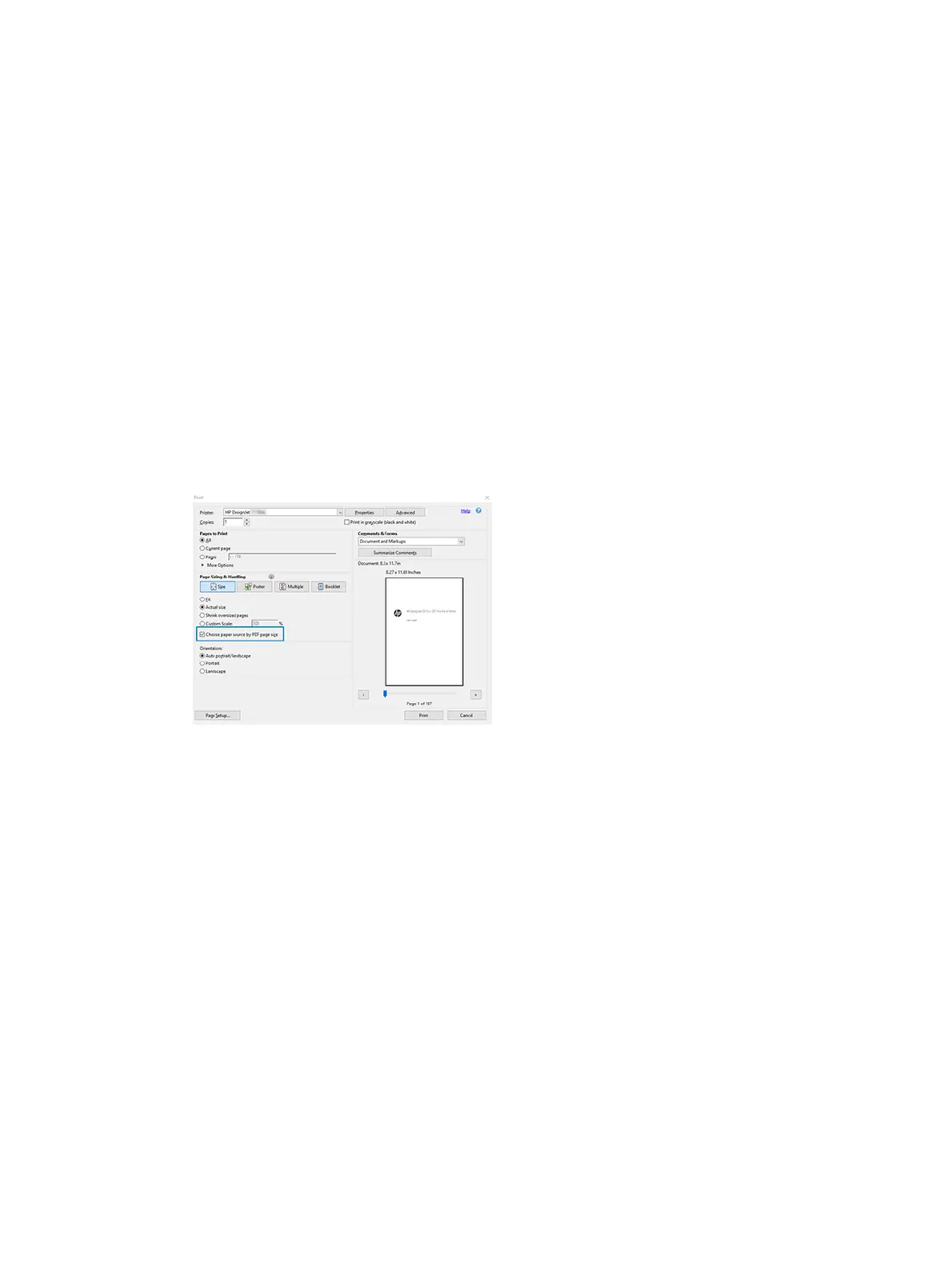
5. Selecteer het tabblad Layout/uitvoer of Layout (afhankelijk van de versie van de driver) en
vervolgens Automatisch draaien.
6. Klik op OK en kijk of het afdrukvoorbeeld in het dialoogvenster Print (Afdrukken) juist lijkt.
Een PDF-taak met meerdere pagina's afdrukken vanuit Adobe
Acrobat Reader of Adobe Acrobat Pro
Een rasterdriver gebruiken
Open een taak van meerdere pagina's in Adobe Acrobat Reader of Adobe Acrobat Pro (HP raadt aan
altijd de meest recente versie te gebruiken).
1. Klik op File (Bestand) > Print (Afdrukken).
2. Selecteer de printer en de driver.
3. Schakel het selectievakje Choose paper source by PDF page size (Papierbron op PDF-
paginaformaat kiezen) in.
4. Pas desgewenst andere eigenschappen aan in het venster met printer driver-eigenschappen.
5. Klik op de knop Print (Afdrukken).
De pagina's worden afgedrukt op het standaard paginaformaat dat het dichtst in de buurt komt van het
paginaformaat in het oorspronkelijke document.
Een PostScript-stuurprogramma gebruiken
Open een taak van meerdere pagina's in Adobe Acrobat Reader of Adobe Acrobat Pro (HP raadt aan
altijd de meest recente versie te gebruiken).
1. Klik op File (Bestand) > Print (Afdrukken).
2. Selecteer de printer en de driver.
Een PDF-taak met meerdere pagina's afdrukken vanuit Adobe Acrobat Reader of Adobe Acrobat Pro
115
Bekijk gratis de handleiding van HP DesignJet Z9+, stel vragen en lees de antwoorden op veelvoorkomende problemen, of gebruik onze assistent om sneller informatie in de handleiding te vinden of uitleg te krijgen over specifieke functies.
Productinformatie
| Merk | HP |
| Model | DesignJet Z9+ |
| Categorie | Printer |
| Taal | Nederlands |
| Grootte | 0 MB |
Caratteristiche Prodotto
| Kleur van het product | Zwart |
| Ingebouwd display | Ja |
| Gewicht | 94000 g |
| Breedte | 1802 mm |
| Diepte | 695 mm |







